
เวอร์ชันล่าสุดของคอนโทรลเลอร์ Xbox ซึ่งเป็นเวอร์ชันที่มาพร้อมกับ Xbox One S และ One X ที่กำลังจะมาถึงรวมถึงบลูทู ธ ! ในที่สุด Microsoft ก็รวมบลูทู ธ พร้อมกับการเชื่อมต่อไร้สาย Xbox ที่เป็นกรรมสิทธิ์รุ่นเก่าดังนั้นผู้ใช้ Windows จึงสามารถเชื่อมต่อได้โดยไม่ต้องใช้ดองเกิลเสริม วิธีเชื่อมต่อกับแล็ปท็อปหรือเดสก์ท็อปที่มี Bluetooth
สิ่งที่คุณต้องการ
ก่อนอื่นคุณต้องดูว่าคอนโทรลเลอร์ Xbox One ของคุณเป็นชนิดที่อัปเดตแล้วหรือรุ่นเก่ากว่าที่ต้องใช้ดองเกิล มีวิธีง่ายๆที่จะบอกได้ว่าการออกแบบที่ใหม่กว่ามี“ ปุ่ม Xbox” ตรงกลางขึ้นรูปเป็นชิ้นพลาสติกแบบเดียวกับปุ่มหน้า (เช่น A, B, X และ Y) การออกแบบที่เก่ากว่านั้นปั้นปุ่มลงในพลาสติกที่ด้านบนของคอนโทรลเลอร์ซึ่งเป็นส่วนเดียวกับที่มีปุ่มไหล่และทริกเกอร์ พูดง่ายๆก็คือเวอร์ชันใหม่มีบลูทู ธ เวอร์ชันเก่าไม่มี

นอกจากนี้คุณยังต้องมีพีซีที่ใช้ Windows 10 และต้องมีการอัปเดตครบรอบ (สิงหาคม 2559) เป็นอย่างน้อย และแน่นอนคุณจะต้องใช้บลูทู ธ ด้วย หากคุณซื้อแล็ปท็อปในช่วงห้าปีที่ผ่านมาหรือมากกว่านั้นก็เกือบจะมีความสามารถ แต่เดสก์ท็อปจำนวนมาก (หากไม่รวมการ์ด Wi-Fi) ไม่ได้ติดตั้งโดยค่าเริ่มต้น ในกรณีนี้คุณจะต้องมีดองเกิลบลูทู ธ USB และแน่นอนว่ามันยังคงเป็นดองเกิล แต่อย่างน้อยมันก็มีประโยชน์มากกว่าแค่คอนโทรลเลอร์ Xbox
เชื่อมต่อคอนโทรลเลอร์
การเชื่อมต่อคอนโทรลเลอร์กับ Bluetooth นั้นค่อนข้างง่าย เรากำลังใช้เดสก์ท็อป Windows เนื่องจากเป็นหนึ่งในสิ่งเดียวที่คอนโทรลเลอร์ได้รับการออกแบบมาอย่างชัดเจนให้ใช้งานได้ คุณสามารถเชื่อมต่อกับสิ่งอื่น ๆ เช่นโทรศัพท์ Android แต่รูปแบบที่เป็นกรรมสิทธิ์หมายความว่าอาจใช้ไม่ได้กับการเล่นเกมจริง

ในการเริ่มต้นตรวจสอบให้แน่ใจว่าไม่มีสิ่งอื่นใดเปิดอยู่ในห้องที่อาจรบกวนการเชื่อมต่อเช่นคอนโซล Xbox One หรือด็องเกิลอะแดปเตอร์ Xbox Windows เปิดคอนโทรลเลอร์โดยกดปุ่ม Xbox ตรงกลางจากนั้นกดปุ่มการเชื่อมต่อไร้สายที่ด้านบนของคอนโทรลเลอร์ค้างไว้ทางด้านซ้ายของพอร์ตชาร์จ ไฟในปุ่ม Xbox ควรเริ่มกะพริบถี่ๆ
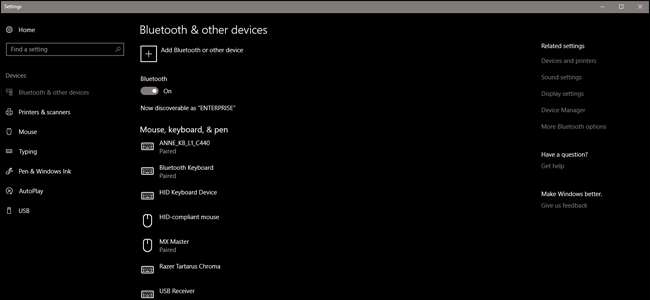
บนคอมพิวเตอร์ของคุณให้เปิดหน้า“ บลูทู ธ และอุปกรณ์อื่น ๆ ” จากเมนูการตั้งค่าหลักหรือเพียงแค่คลิกปุ่มเริ่มแล้วพิมพ์“ บลูทู ธ ” เพื่อค้นหาลิงก์อย่างรวดเร็ว คลิก“ เพิ่มบลูทู ธ หรืออุปกรณ์อื่น” จากนั้นคลิก“ บลูทู ธ ” อีกครั้ง
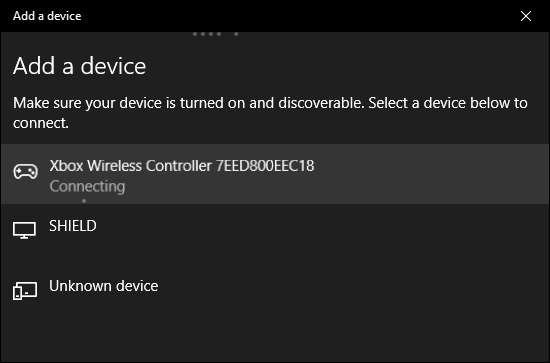
เลือกคอนโทรลเลอร์ของคุณจากรายการจากนั้นคลิก ควรเชื่อมต่อโดยอัตโนมัติ ตอนนี้คุณพร้อมที่จะเริ่มเล่นเกมใด ๆ ที่เข้ากันได้กับอินพุตคอนโทรลเลอร์ Xbox มาตรฐาน







